Oplossing: Thrustmaster TMX werkt niet op pc, Xbox One, Xbox Series X/S
Gemengde Berichten / / September 14, 2022
Verschillende autoracegames, met name op Steam en andere gameconsoles, hebben verschillende bugs en glitches. Uw auto kan moeilijk te besturen zijn als u een Thrustmaster TMX-stuur heeft. Er zijn momenten waarop Thrustmaster TMX-randapparatuur niet goed werkt op een pc en Xbox. Dit artikel laat zien hoe u kunt verhelpen dat uw Thrustmaster TMX niet werkt op deze consoles. We zullen de fix voor elk apparaat apart vermelden.
Thrustmaster-stuurcontrollers zijn uitstekend geschikt voor autoracegames om bovenaan de ranglijsten te komen door je rijvaardigheid in de game te tonen. Sinds de Thrustmaster TMX is uitgebracht, hebben mensen over de hele wereld een probleem met de game gehad; mensen die Thrustmaster TMX gebruiken, hebben een probleem ondervonden tijdens het spelen van racegames op gameconsoles zoals Xbox en pc.

Pagina-inhoud
-
Hoe te repareren dat Thrustmaster TMX niet werkt op pc
- Methode 1: Update uw Thrustmaster TMX
- Methode 2: Andere poort gebruiken
- Methode 3: Stoominvoer uitschakelen
- Methode 4: Controleer de integriteit van het spelbestand
-
Hoe te repareren dat Thrustmaster TMX niet werkt op voor Xbox One
- Methode 1: Herstart je Xbox one hard
- Methode 2: Voer een wielkalibratie uit
- Methode 3: Reset de USB-poort op Xbox one
-
Hoe te repareren dat Thrustmaster TMX niet werkt op Voor Xbox-serie X|S
- Methode 1: Xbox-firmware bijwerken
- Methode 2: Power Cycle je Xbox X/S
- Methode 3: Reset je Xbox X/S
- Methode 4: Thrustmaster TMX-ondersteuning
- Conclusie
Hoe te repareren dat Thrustmaster TMX niet werkt op pc
Er zijn veel mensen die racegames spelen op pc en Thrustmaster TMX komt in het spel wanneer je die nr. 1 positie in de race moet bereiken. Om uw Thrustmaster TMX op uw pc te repareren, kunt u de volgende stappen proberen.
Methode 1: Update uw Thrustmaster TMX
Als u een pc gebruikt, is het enige dat u kunt doen, uw Thrustmaster TMX-stuurstuurprogramma bijwerken naar de nieuwste versie. Wanneer een nieuwe game wordt uitgebracht, brengt Thrustmaster TMX een nieuwe driver uit met de nieuwe functies en kenmerken om ondersteuning te bieden voor de nieuwe games.
- Ga naar de Thrustmaster TMX-pagina en download de laatste updates.
- Ga nu naar de tabbladen van het racestuur.

- Selecteer de Thrustmaster TMX in de lijst.
- Klik op de stuurprogramma's en klik op de downloadknoppen.
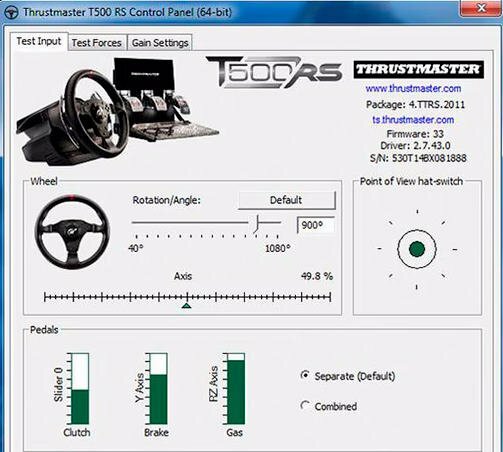
advertenties
- Nadat u de stuurprogramma's hebt geïnstalleerd, opent u het Thrustmaster-configuratiescherm en configureert u dit.
Methode 2: Andere poort gebruiken

Als uw Thrustmaster TMX niet werkt op de huidige poort. U kunt een andere USB-poort van uw pc proberen voor de Thrustmaster TMX. Nadat u uw Thrustmaster-stuurprogramma hebt bijgewerkt, start u uw pc opnieuw op en steekt u deze in een andere poort.
Methode 3: Stoominvoer uitschakelen
Soms detecteert Steam je Thrustmaster-stuurcontroller niet, en om dit te doen, kun je de Steam-invoerfunctie uitschakelen.
- Ga naar je Steam-eigenschappen, selecteer de Thrustmaster TMX en schakel de Steam-ingang uit.

advertenties
- Ga nu kijken of je Steam je wiel heeft herkend of niet. Het zou in het menu moeten verschijnen.
Methode 4: Controleer de integriteit van het spelbestand
Soms moet je de integriteit van de gamebestanden controleren door naar de instellingen te gaan. Vanwege de fout in de gamebestanden is uw stuur mogelijk onherkenbaar en werkt het niet voor u. U kunt de integriteit van de gamebestanden controleren door deze stappen te volgen.
Lees ook: Thrustmaster TX gaat niet aan of krijgt geen stroom, hoe te verhelpen?
- Vind je game in de bibliotheek.
- Klik op eigenschappen in het vervolgkeuzemenu.
- Klik op de lokale bestanden en klik nu op de optie "Controleer de integriteit van de gamebestanden".

- Steam zal de gamebestanden verifiëren.
- Uw Thrustmaster TMX zou nu moeten werken.
Hoe te repareren dat Thrustmaster TMX niet werkt op voor Xbox One
Als je de Xbox one gebruikt en je Thrustmaster TMX werkt niet, dan is er een kleine kans dat je gamecontroller is aangesloten op de Xbox one. Aangezien de Thrustmaster TMX de racestuurcontroller is, moet u eerst contact opnemen met uw Xbox one-controller en deze loskoppelen als deze is aangesloten.
advertenties
Methode 1: Herstart je Xbox one hard
De eerste stap om uw Thrustmaster TMX op uw console te repareren, is door een harde reboot uit te voeren. Dit geeft je spel een nieuwe start. Sluit het spel gewoon volledig af en volg de volgende stappen.
- Druk op de home-knop van de console.
- Houd nu de aan / uit-knop langer dan 10 seconden ingedrukt.

- Wacht tot het scherm leeg is. Je Xbox One wordt nu opnieuw opgestart.
Methode 2: Voer een wielkalibratie uit
Nu heb je een harde reboot van de console gedaan. Sluit nu uw Thrustmaster TMX aan en voer een wielkalibratie uit om uw console te laten weten wat het draaien van het stuur voor de game betekent. Om dit te doen, doorloop je de volgende stappen.
Lees ook: Oplossing: Thrustmaster T300RS-versneller of gashendel werkt niet
- Begin je spel. Ga naar de optie van het spel.
- Voer nu een wielkalibratie uit.
- Draai je wiel naar rechts en naar links.

- Draai hem nu 90 graden en druk op A. Je Thrustmaster-stuur zou nu moeten werken.
Methode 3: Reset de USB-poort op Xbox one
Advertentie
De USB-poort van je Xbox one staat altijd aan. Zelfs als u geen apparaat in de console hebt geplaatst of als de console is uitgeschakeld. Volg deze stappen om de USB-poort van uw apparaat te resetten.
- Schakel de stroom van uw console uit en koppel de stroomkabel los van de console.
- De LED van de voedingskabel van uw console wordt oranje.
- Laat uw stuur aangesloten op de console.
- Steek nu je stroomkabel weer in de console; de kabel-LED moet wit worden.
- Zet nu uw console aan door de aan/uit-schakelaar van de console aan te zetten (schakel de controller niet in).
Hoe te repareren dat Thrustmaster TMX niet werkt op Voor Xbox-serie X|S
Gebruikers van de Xbox Series X/S hebben problemen ondervonden bij het verbinden met de Thrustmaster TMX. Maar er zijn manieren waarop u dit probleem in uw X/S-serie kunt proberen op te lossen.
Methode 1: Xbox-firmware bijwerken
Het eerste dat u voor de X/S-serie console kunt doen, is uw Thrustmaster TMX-firmware bijwerken naar de nieuwste versie. De nieuwste build gebruiken zal je geen pijn doen en kan wonderen doen voor je software-ervaring. De nieuwste firmware heeft de bestaande bugs verholpen, die u kunnen helpen uw Thrustmaster TMX te repareren die niet werkt op uw console.
Methode 2: Power Cycle je Xbox X/S
Als u foutmeldingen krijgt of als uw accessoires zoals het Thrustmaster TMX-stuur niet meer werken voor uw console. Je kunt je gameconsole altijd Power Cycle geven om hem een nieuwe start te geven. Volg hiervoor deze stappen.
- Houd de Xbox-knop aan de voorkant van de console ongeveer 10 seconden ingedrukt. Het zal uitschakelen.
- Druk op de Xbox-knop op uw console om deze weer in te schakelen.
- Schakel uw console niet in met de aan/uit-knop van de controller, aangezien uw Thrustmaster TMX is aangesloten. Controllers kunnen problemen veroorzaken.
Methode 3: Reset je Xbox X/S
Het laatste dat u kunt proberen, is uw gameconsole terugzetten naar de fabrieksinstellingen. Vanwege een bestandsfout of beschadigde bestanden kan uw gameconsole problemen veroorzaken bij het verbinden met accessoires zoals het Thrustmaster-stuur. Je kunt een harde reset doen. U kunt uw bestanden desgewenst behouden tijdens het resetten van de Xbox X/S.
- Open de guide door op de Xbox-knop te drukken.
- Ga naar Profiel en systeem > Instellingen > Systeem > Console-info.
- Selecteer Reset om de console te resetten. Bij het selecteren van Reset uw console. Op het scherm ziet u drie opties.
- U kunt kiezen op basis van uw voorkeuren.
Methode 4: Thrustmaster TMX-ondersteuning
Stel dat niets uw gamingstuur voor u laat werken. Er is een ondersteuningsteam voor het Thrustmaster-stuur. Ga naar hun website en maak een ticket aan of klaag. Je kunt ook op hun nummers bellen.
Conclusie
Thrustmaster TMX is een gamingstuur waarmee je de beste ervaring krijgt terwijl je de auto's van de game bestuurt. Het geeft je echte ervaring bij het besturen van de auto's door de effecten van hobbels en drifts op het stuur te nemen. Het is frustrerend voor gamers als hun stuur halverwege het spel niet meer werkt. Dit artikel biedt alle probleemoplossing om uw gamingstuur weer te laten werken.

![Download september 2018 Beveiliging voor Huawei Mate 10 [ALP-L09]](/f/e97f6b0a886a50b6862004bbf714b46a.jpg?width=288&height=384)
![Stock ROM installeren op Ice Touch [Firmware Flash File / Unbrick]](/f/1996befc47681a47107c068266070654.jpg?width=288&height=384)